Excel에서 산점도를 만드는 방법

Excel에서 회귀 분석을 통해 데이터 간의 관계를 탐색하고 시각적으로 분석하는 방법을 알아보세요. 다양한 단계를 따라 쉽게 산점도를 만들 수 있습니다.
Excel 2019의 SmartArt 그래픽을 사용하면 워크시트에서 멋진 그래픽 목록, 다이어그램 및 캡션이 있는 그림을 빠르고 쉽게 구성할 수 있습니다. SmartArt 목록, 다이어그램 및 그림은 미리 정의된 그래픽 모양에 고유한 텍스트를 추가할 수 있는 다양한 조직도 및 순서도를 포함하는 다양한 구성으로 제공됩니다.
워크시트에 SmartArt 그래픽을 삽입하려면:
리본의 삽입 탭에 있는 일러스트레이션 그룹에서 SmartArt 삽입 명령 단추를 클릭하거나 Alt+NZIM1을 누릅니다.
Excel에서 SmartArt 그래픽 선택 대화 상자가 열립니다.
확인을 클릭하기 전에 왼쪽 탐색 창에서 범주를 선택한 다음 가운데 섹션에서 목록 또는 다이어그램의 축소판을 선택합니다.
Excel은 제목, 설명, 캡션을 입력할 수 있는 위치를 표시하는 [텍스트] 자리 표시자(그림 참조)를 사용하여 목록, 다이어그램 또는 그림의 기본 구조를 워크시트에 삽입하고 SmartArt 그림의 경우 그림 SmartArt 그래픽에 자신의 그림을 삽입할 수 있는 위치를 보여주는 아이콘. 동시에 SmartArt 도구 상황에 맞는 탭의 디자인 탭은 원래 선택한 특정 유형의 SmartArt 목록 또는 다이어그램에 대한 레이아웃 및 SmartArt 스타일 갤러리가 있는 리본에 나타납니다.
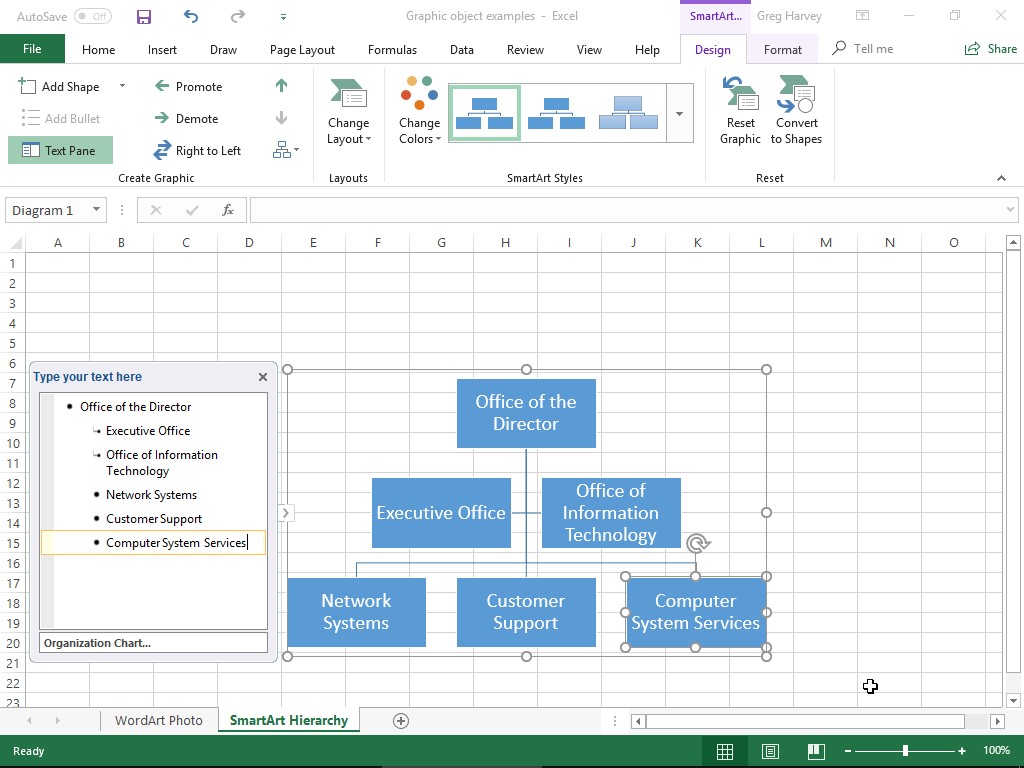
새 SmartArt 그래픽의 첫 번째 텍스트를 채우려면 해당 [텍스트] 자리 표시자를 클릭한 다음 텍스트를 입력하기만 하면 됩니다.
새 다이어그램의 텍스트 입력을 마치면 그래픽 바깥쪽을 클릭하여 선택을 취소합니다.
선택한 SmartArt 목록 또는 다이어그램의 스타일에 필요한 것보다 더 많은 섹션이 있는 경우 사용하지 않는 그래픽을 클릭하여 선택하고(주변에 선택 및 회전 핸들로 표시됨) Delete 키를 눌러 삭제할 수 있습니다.
워크시트에 추가한 SmartArt 그래픽 개체가 SmartArt 그래픽 선택 대화 상자의 그림 그룹에 있는 개체 중 하나인 경우 선택한 SmartArt 그래픽에는 그림 삽입 단추(작은 그림 아이콘으로만 표시됨)와 [텍스트] 표시기.
(선택 사항) SmartArt 개체에 그래픽 이미지를 추가하려면 그림 아이콘을 클릭하여 그림 삽입 대화 상자를 엽니다 . 이 대화 상자에는 다음 세 가지 옵션이 있습니다.
Excel에서 회귀 분석을 통해 데이터 간의 관계를 탐색하고 시각적으로 분석하는 방법을 알아보세요. 다양한 단계를 따라 쉽게 산점도를 만들 수 있습니다.
이 가이드를 사용하여 LuckyTemplates.com에서 Azure Information Protection을 효과적으로 구성하는 방법을 알아보세요.
SharePoint와 Power BI 통합 방법 및 LuckyTemplates.com에서 보고서를 SharePoint 사이트에 연결하는 다양한 방법에 대해 알아보세요.
프레젠테이션 중 펜 혹은 형광펜을 사용하여 PowerPoint 슬라이드에 그린 경우, 사용자가 다음 프레젠테이션을 위해 그림을 저장하거나 쉽게 지울 수 있도록 하는 방법을 알립니다.
Smartsheet는 프로젝트를 관리하고, 워크플로를 구축하고, 팀과 협업할 수 있는 동적 작업 플랫폼입니다.
SharePoint는 다양한 워크플로 응용 프로그램, "목록" 데이터베이스 및 기타 웹 구성 요소는 물론 보안 기능을 사용하여 비즈니스 그룹의 공동 작업을 제어하는 웹 기반 공동 작업 시스템입니다.
반니엔 캘린더(Van Nien Calendar)는 휴대폰에서 달력 보기 애플리케이션으로, 휴대폰에서 태음태양일을 빠르게 확인하고 중요한 업무를 정리할 수 있도록 도와줍니다.
Microsoft Outlook은 Microsoft Corporation에서 개발한 비즈니스 및 생산성 응용 프로그램입니다.
ClickUp은 모든 비즈니스에서 가장 높은 평가를 받는 생산성 플랫폼 중 하나입니다. Google, Booking.com, San Diego Padres 및 Uber와 같은 대기업은 모두 ClickUp을 사용하여 직장 생산성을 높입니다.
PDF는 텍스트 문서를 읽고, 만들고, 보내는 데 일반적으로 사용되는 형식이 되었습니다. 결과적으로 이러한 유형의 문서화에 사용되는 프로그램 수가 증가했습니다. PDF-XChange Viewer는 점점 더 많은 PDF 뷰어 중 하나입니다.








